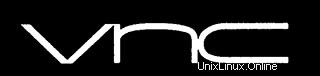
Dalam tutorial ini, kami akan menunjukkan kepada Anda cara menginstal VNC Server di CentOS 8. Bagi Anda yang belum tahu, Virtual Network Computing (VNC) adalah sistem berbagi desktop grafis yang memungkinkan Anda menggunakan keyboard dan mouse untuk mengontrol komputer lain dari jarak jauh. Server VNC tidak diinstal secara default dan perlu diinstal secara manual.
Artikel ini mengasumsikan Anda memiliki setidaknya pengetahuan dasar tentang Linux, tahu cara menggunakan shell, dan yang terpenting, Anda meng-host situs Anda di VPS Anda sendiri. Instalasi cukup sederhana dan mengasumsikan Anda sedang berjalan di akun root, jika tidak, Anda mungkin perlu menambahkan 'sudo ' ke perintah untuk mendapatkan hak akses root. Saya akan menunjukkan kepada Anda langkah demi langkah instalasi VNC di server CentOS 8.
Prasyarat
- Server yang menjalankan salah satu sistem operasi berikut:CentOS 8.
- Sebaiknya Anda menggunakan penginstalan OS baru untuk mencegah potensi masalah.
- Seorang
non-root sudo useratau akses keroot user. Kami merekomendasikan untuk bertindak sebagainon-root sudo user, namun, karena Anda dapat membahayakan sistem jika tidak berhati-hati saat bertindak sebagai root.
Instal Server VNC di CentOS 8
Langkah 1. Pertama, mari kita mulai dengan memastikan sistem Anda mutakhir.
sudo dnf update
Langkah 2. Memasang Lingkungan Desktop.
Jalankan perintah berikut untuk menginstal lingkungan desktop Gnome;
sudo dnf groupinstall "Server with GUI"
Langkah 3. Menginstal Server VNC di CentOS 8.
Kami akan menginstal server TigerVNC, Ini tersedia di repositori CentOS default, untuk menginstalnya ketik:
sudo dnf install tigervnc-server
Setelah terinstal, jalankan vncserver perintah untuk membuat konfigurasi awal dan mengatur kata sandi:
vncserver
Sebelum melanjutkan ke langkah berikutnya, hentikan dulu instance VNC menggunakan vncserver perintah dengan opsi -kill dan nomor server sebagai argumen:
vncserver -kill :1
Langkah 4. Konfigurasi Server VNC.
Langkah selanjutnya adalah mengkonfigurasi TigerVNC untuk menggunakan Gnome. Server VNC menggunakan ~/.vnc/xstartup file untuk meluncurkan aplikasi saat membuat desktop baru:
nano ~/.vnc/xstartup
Edit sebagai berikut:
#!/bin/sh [ -x /etc/vnc/xstartup ] && exec /etc/vnc/xstartup [ -r $HOME/.Xresources ] && xrdb $HOME/.Xresources vncconfig -iconic & dbus-launch --exit-with-session gnome-session &
Langkah 5. Membuat file unit Systemd.
Sekarang akan membuat file unit Systemd:
mkdir -p ~/.config/systemd/user
Selanjutnya, salin default vncserver berkas satuan:
cp /usr/lib/systemd/user/[email protected] ~/.config/systemd/user/
Beri tahu systemd bahwa ada file unit pengguna baru:
systemctl --user daemon-reload systemctl --user enable vncserver@:1.service --now loginctl enable-linger systemctl --user status vncserver@:1.service
Langkah 6. Mengakses ke server VNC.
Sekarang Anda dapat menghubungkan server VNC menggunakan IP dan Port (Contoh:192.168.2.109:5) dan Anda akan diminta memasukkan kata sandi, masukkan sandi yang telah Anda buat sebelumnya.
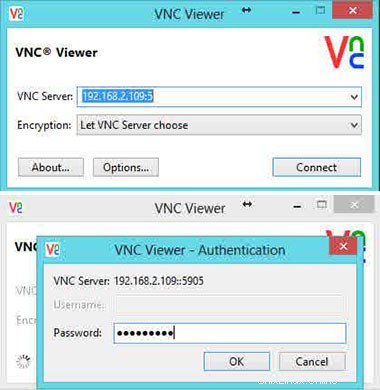
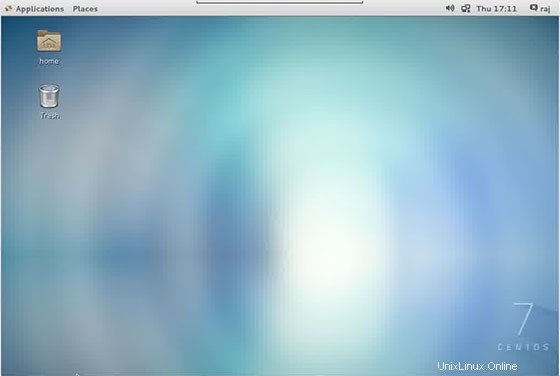
Jika Anda menjalankan Linux, macOS, atau sistem operasi berbasis Unix lainnya di komputer Anda, Anda dapat dengan mudah membuat terowongan menggunakan perintah ssh berikut:
ssh -L 5901:127.0.0.1:5901 -N -f -l username remote_your_server_ip
Selamat! Anda telah berhasil menginstal VNC Server. Terima kasih telah menggunakan tutorial ini untuk menginstal VNC pada sistem CentOS 8. Untuk bantuan tambahan atau informasi berguna, kami sarankan Anda memeriksa situs web resmi VNC.